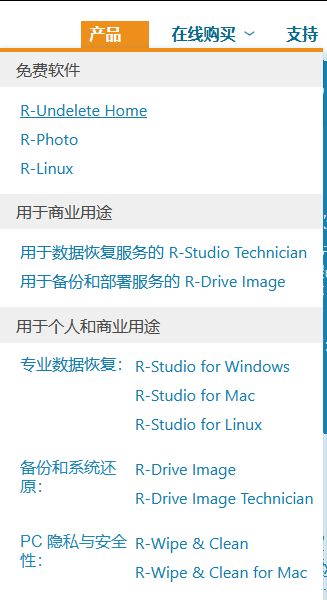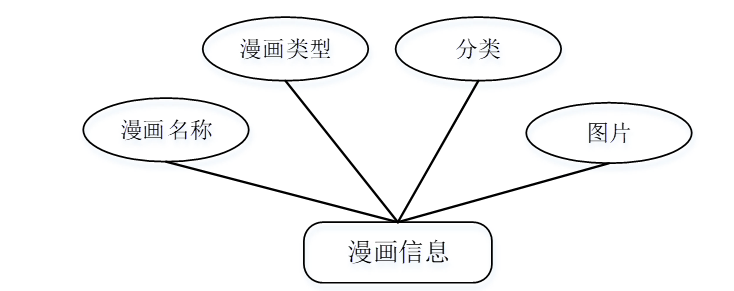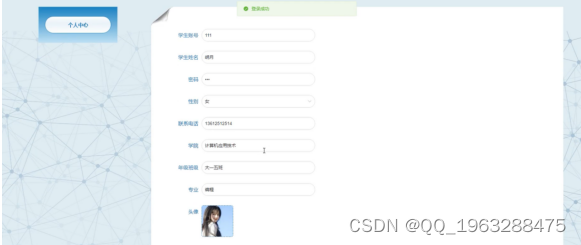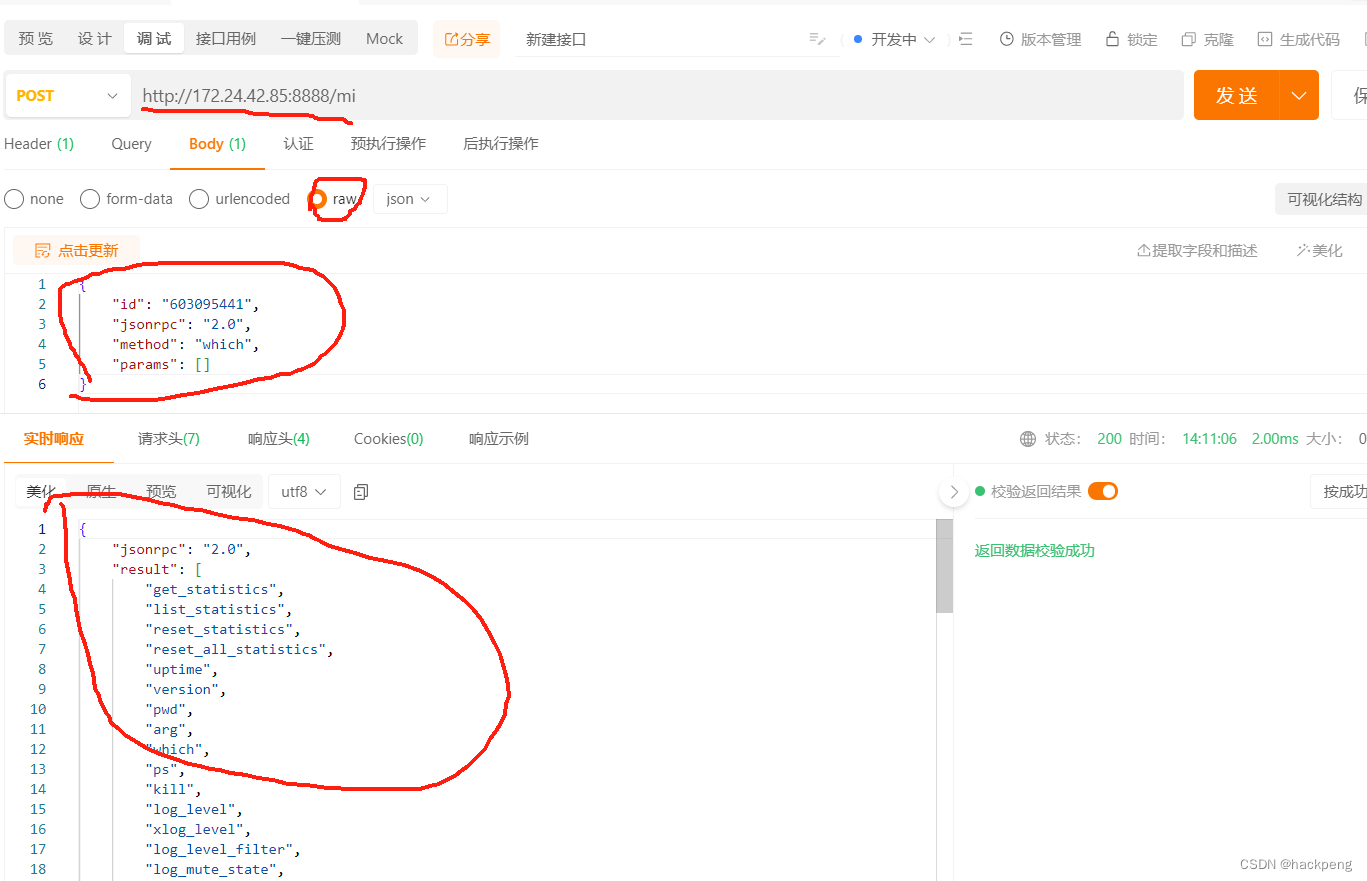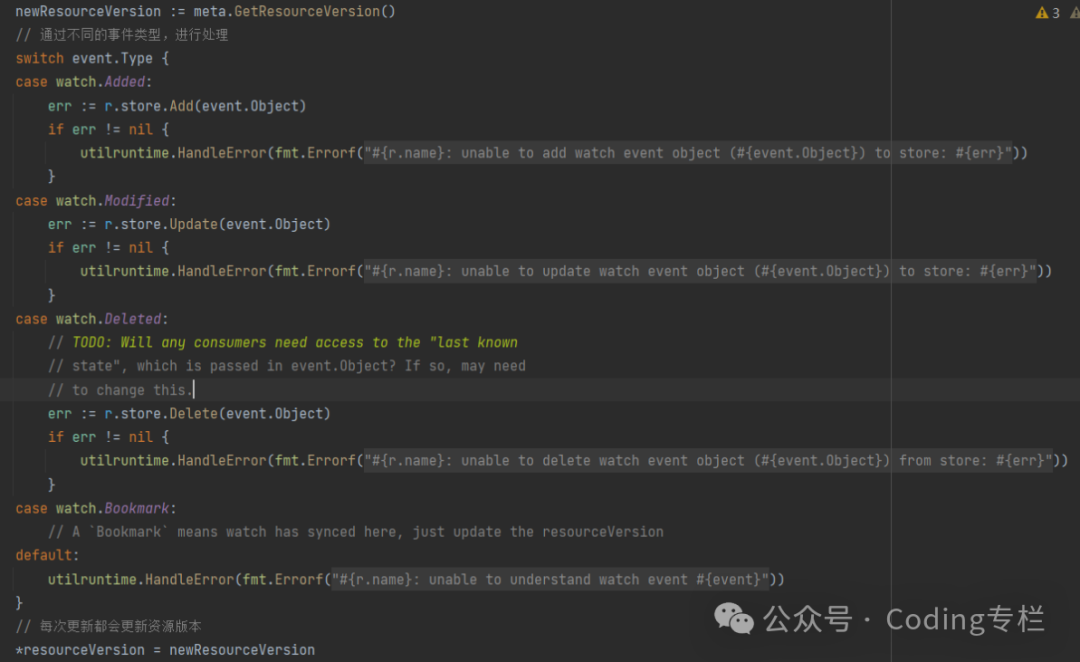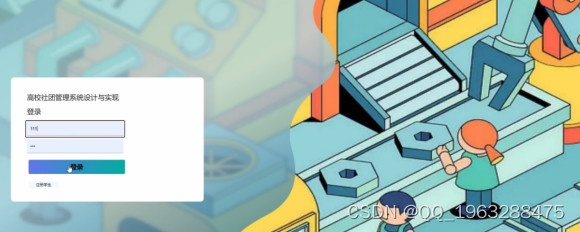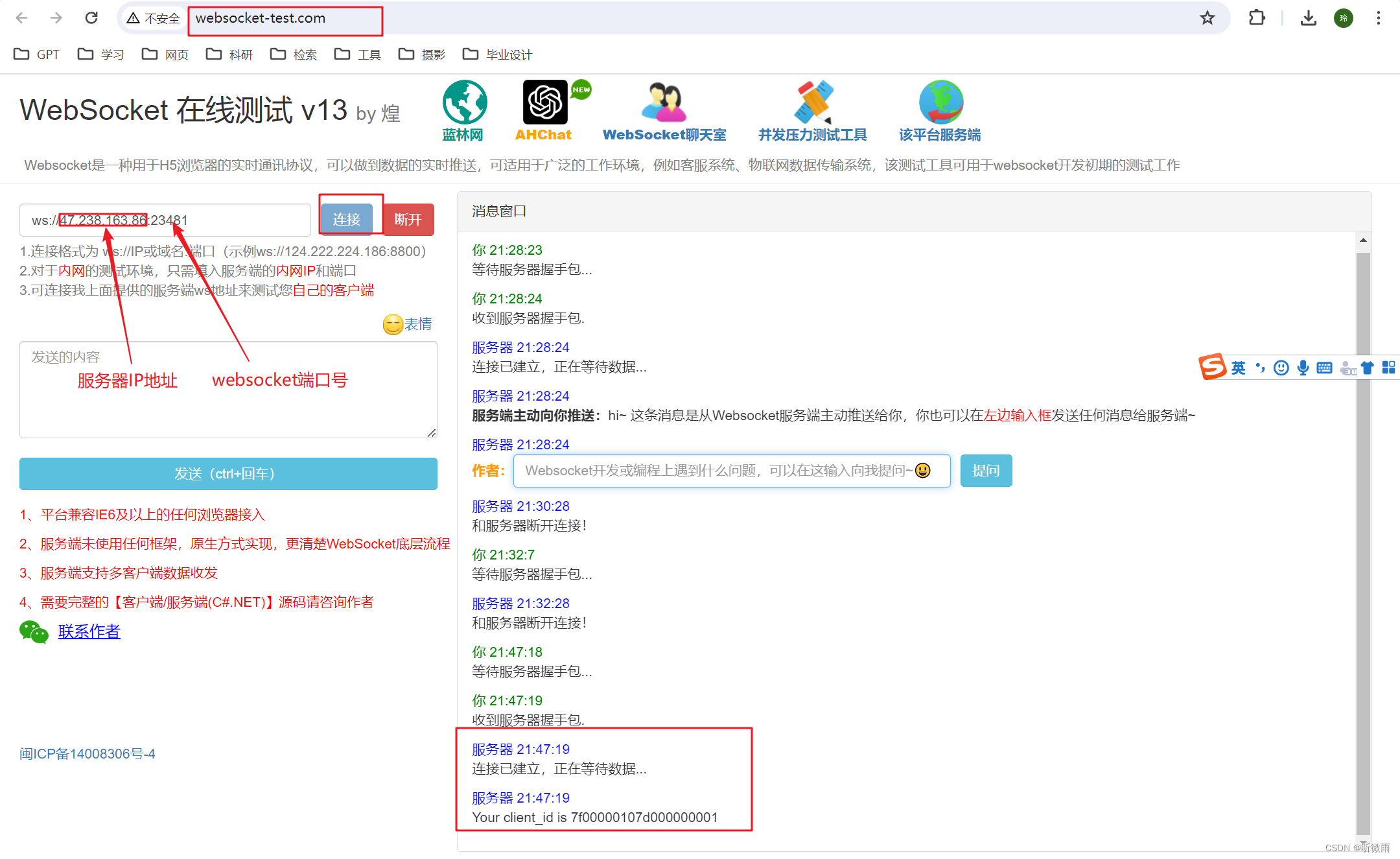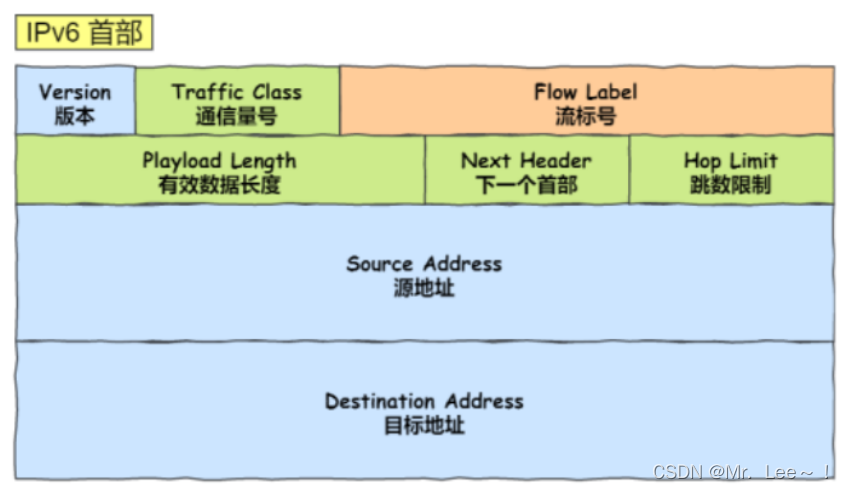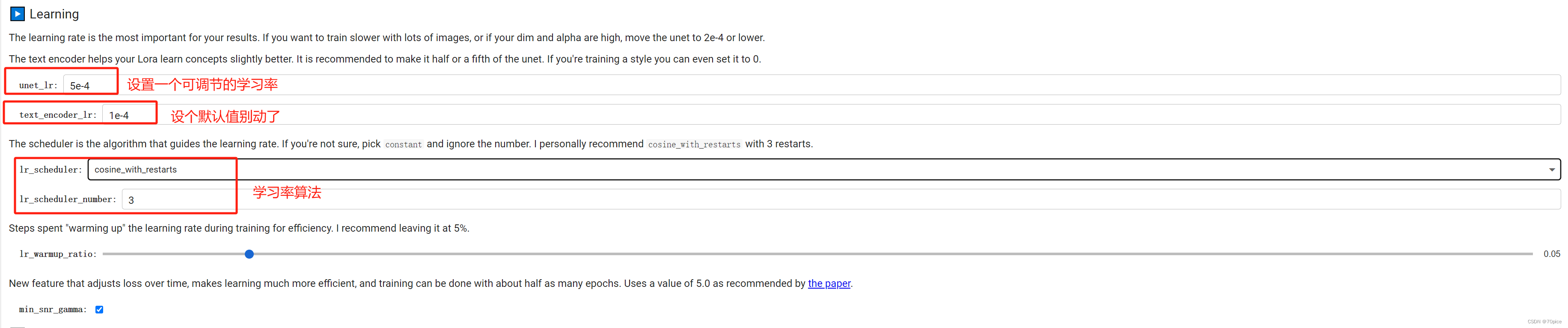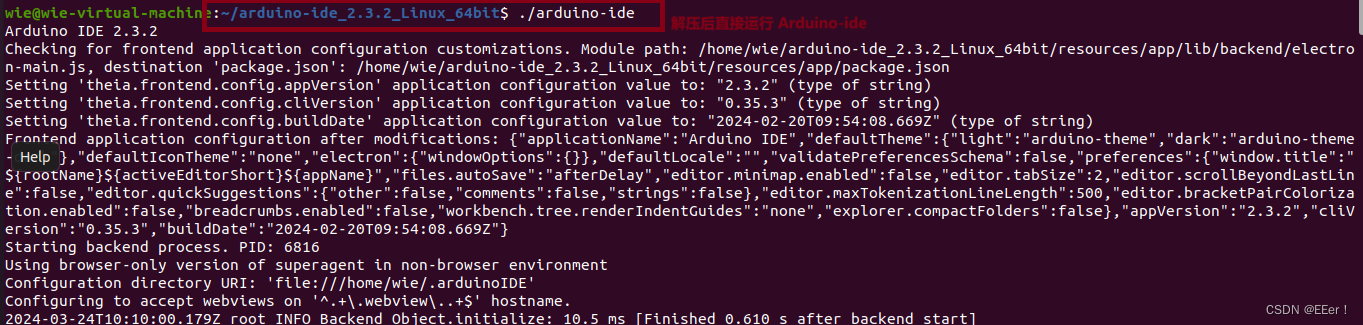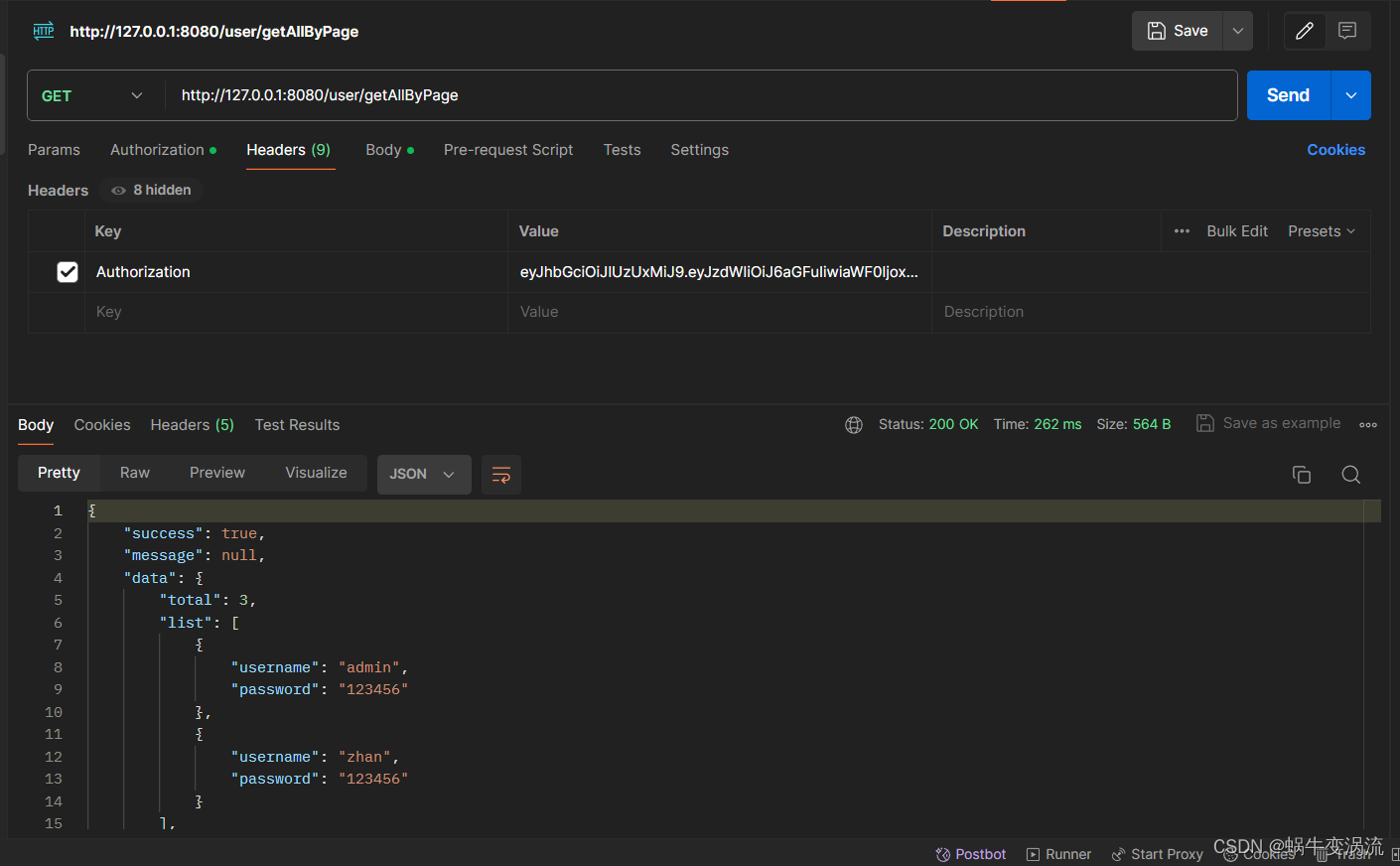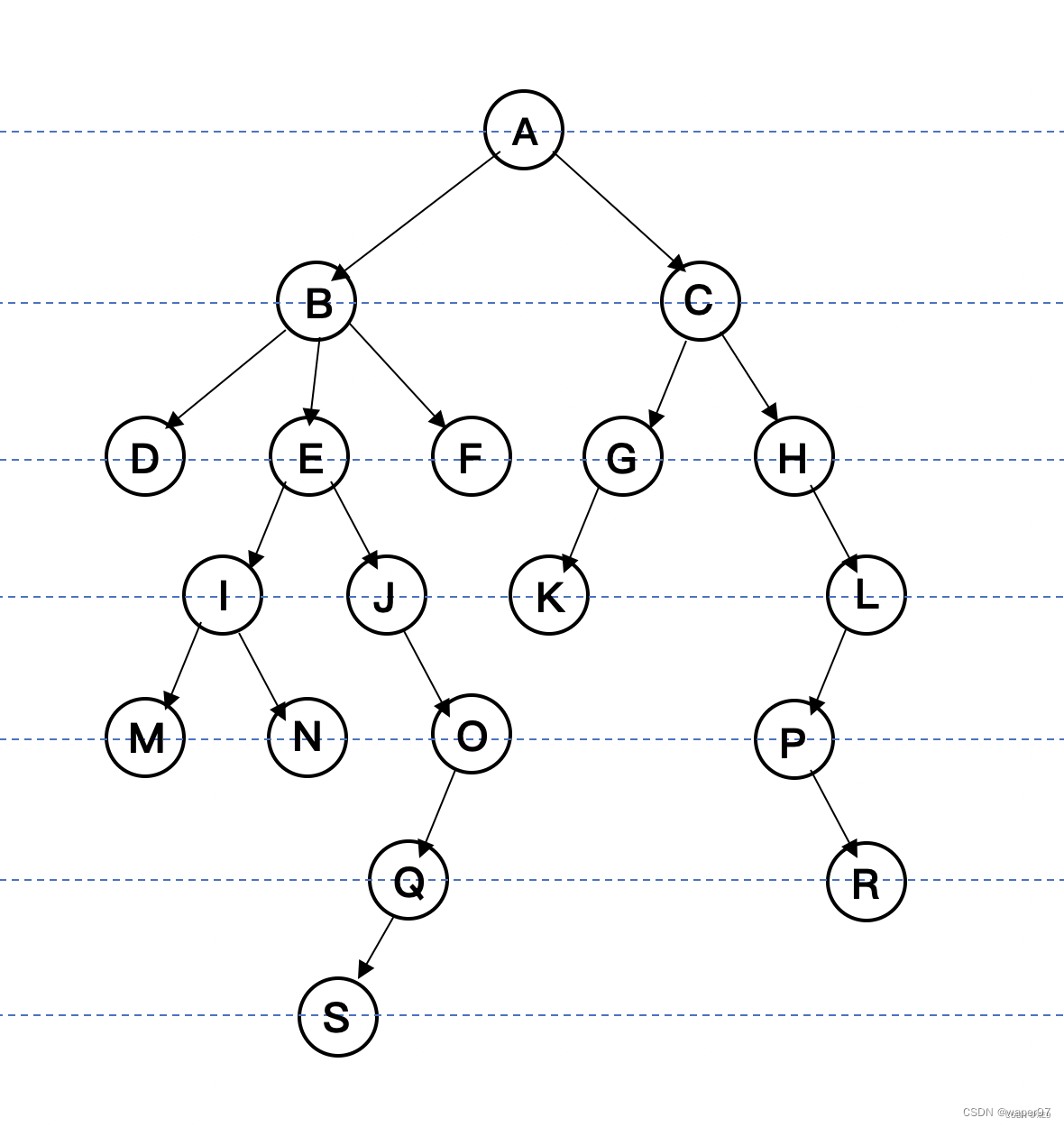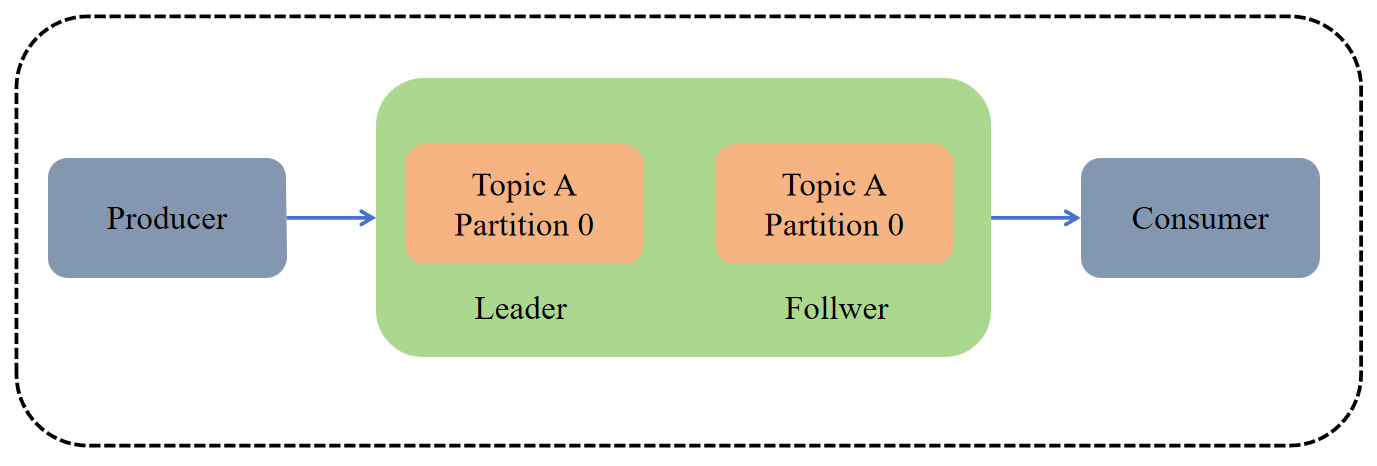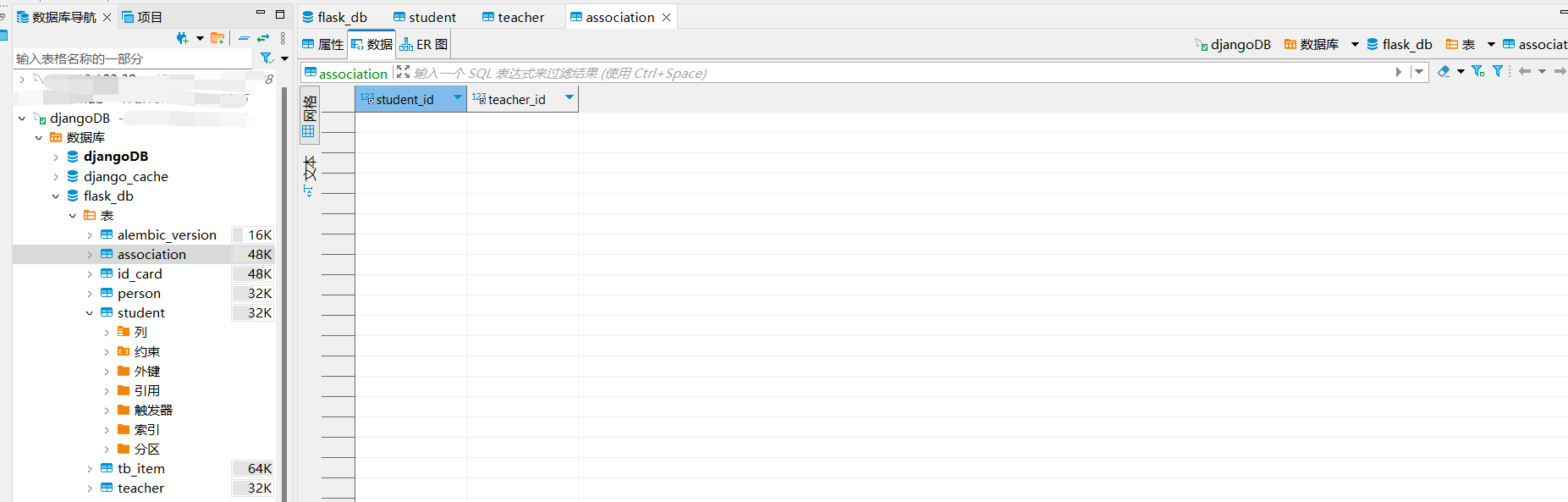Docker
-
简介
- 什么是Docker
Docker 是一个开源的应用容器引擎,可以让开发者打包他们的应用以及依赖包到一个轻量级、可移植的容器中,然后发布到任何流行的 Linux 机器上。
- Docker部署的优势
通过使用Docker等容器技术,可以将应用程序及其依赖项打包成
轻量级的容器,这个容器中包含了应用程序所需的所有运行环境和配置。这样一来,无论在测试还是生产环境中,都可以保证应用程序运行的一致性,并且易于部署、扩展和管理。容器化技术使得应用程序在不同环境之间的迁移更加简单,并且可以高效地利用资源。 -
Docker核心组件

- 从上图中我们可以看出,Docker 在运行时分为 Docker 引擎和客户端工具。我们使用docker命令时,就是在使用客户端工具与Docker引擎进行交互。客户端工具 我们可以从官网下载安装,我们主要来说上图中的
Images(镜像)、Containers(容器)、Registry(仓库)这三个核心组件。
镜像
-
可以把镜像文件理解成一个进程运行所需软件的集装箱,在部署时我们每台机器都会拉取相同版本的镜像文件,进行安装生成对应的容器。所有机器使用的镜像文件全部相同,容器的软件版本也一致。即使我们修改了容器的软件版本,但要是销毁容器,软件的改动也会消失。如果需要再次部署,我们只需要使用现有的镜像文件即可,生成的容器也与之前保持一致。即使需要升级软件版本,只需要修改镜像文件,这样集群内的所有机器都会重新拉取更新后的镜像,实现软件的统一升级,解决了软件版本混乱的问题。
-
镜像相关常用命令
docker search 镜像名称 # 从网络上查找需要的镜像 docker pull 镜像名称 # 从Docker的仓库下载镜像到本地,镜像名称格式为名称:版本号。例如:docker pull ubuntu:latest docker images # 查看本地镜像 , -a: 查看本地所有镜像, -q: 查看本地镜像的id docker rmi [-f] 镜像id[镜像名称] # 删除镜像 -f表示强制删除 docker rmi -f $(docker images -qa) # 删除所有镜像, 一次性删除,且删除后无法恢复 docker build -t your-image-name . # 根据Dockerfile创建一个镜像 docker tag your-image-name your-registry/your-repository:tag # 给镜像添加一个标签 ...容器
-
容器是基于 Docker 镜像创建的可运行实例。容器具有
轻量级、独立性、可移植、灵活性的重要特性。每个容器都是一个独立的运行环境并且是相互隔离的,且都拥有自己的文件系统、网络空间和进程空间,避免出现应用程序间的干扰,容器是镜像运行时的实体,容器可以被创建、启动、停止、删除、暂停等。 -
容器相关常用命令
docker ps # 查看正在执行的容器 docker ps # 查看所有正在运行的容器, -a: 包括运行中和已停止的 docker run 参数 #参数说明: #-i:保持容器运行。通过和-t同时使用。加入-it这两个参数以后,容器创建后会自动进入容器中,退出容器后,容器会自动关闭。 #-t:为容器重新分配一个伪输入终端,通常和-i同时使用。 #-d:以守护(后台)模式运行容器。创建一个容器在后台运行,需要使用docker exec 进入容器。 #-it:创建的容器一般称为交互式容器。 #-id:创建的容器一般称为守护式容器、 #--name:威创建的容器命名。 #-p:映射端口 外部端口:容器内部暴露的端口 docker exec -it 容器id[容器名称] /bin/bash # 进入容器 docker rm 容器id[容器名称] # 删除容器 docker kill 容器id[容器名称] # 强制停止容器 ...
仓库
-
Docker仓库主要是用来存储和共享Docker镜像的地方。我们可以从仓库中获取镜像,并将本地构建的镜像推送到仓库中进行存储。
-
仓库相关常用命令
```js docker login you-registry.com # 登录docker仓库 docker logout you-registry.com # 从Docker仓库注销 ```
-
Docker部署案例
在执行以下命令前,请确保已经安装Docker环境了
下边三个案例分别采用:替换dist、采用Dockerfile方式、采用Dockerfile+docker-compose的方式进行部署并运行项目,您可以自行选择自己想要部署的项目进行操作。
- 部署nginx
-
控制台输入如下命令,docker run 通过nginx:alpine镜像创建一个新的容器并运行,容器名称为nginx_demo,容器设置成自动重启,映射容器80、443端口到主机80、443,绑定nginx相关配置等卷挂载路径。
docker run -d \ --name nginx_demo --restart always \ -p 80:80 \ -e "TZ=Asia/Shanghai" \ -v /Users/xxx/nginx/home/nginx/nginx.conf:/etc/nginx/nginx.conf \ -v /Users/xxx/nginx/home/nginx/logs:/var/log/nginx \ -v /Users/xxx/nginx/home/nginx/html:/usr/share/nginx/html \ nginx:alpine

7fdd2f5f7e0874e619914632f819b0dfa5aa594fe3d2056bbd22b99da3e3d1be就是我们的容器Id -
容器运行后修改nginx.conf配置文件,配置文件如下:
```js user nginx; worker_processes 1; error_log /var/log/nginx/error.log warn; pid /var/run/nginx.pid; events { worker_connections 1024; } http { include /etc/nginx/mime.types; default_type application/octet-stream; log_format main '$remote_addr - $remote_user [$time_local] "$request" ' '$status $body_bytes_sent "$http_referer" ' '"$http_user_agent" "$http_x_forwarded_for"'; sendfile on; keepalive_timeout 65; server { listen 80; server_name host.docker.internal; index index.html; root /usr/share/nginx/html/dist; #dist上传的路径 # 避免访问出现 404 错误 location / { try_files $uri $uri/ @router; index index.html; } location @router { rewrite ^.*$ /index.html last; } } } ```-
构建打包->部署
在前端项目中,安装依赖,执行打包命令生成dist文件夹,将打包好的dist文件夹拷贝到nginx目录下
```js npm install npm run build cp -r dist/* /Users/xxxx/home/nginx/html ```-
运行结果
执行完以上操作,我们可以直接访问本地 http://127.0.0.1:80 来查看结果

- 采用Dockerfile方式部署前端项目
-
项目中新增Docker文件夹

-
Dockerfile文件
Dockerfile 分为四部分:基础镜像信息、维护者信息、镜像操作指令和容器启动时执行指令。
```js # 拉取nginx基础镜像 FROM nginx:1.21.1 # 维护者信息 MAINTAINER xxxx # 将dist文件中的内容复制到 `/usr/share/nginx/html/dist` 这个目录下面 COPY dist /usr/share/nginx/html/dist # 用本地配置文件来替换nginx镜像里的默认配置 COPY nginx/nginx.conf /etc/nginx/nginx.conf # 对外暴露的端口号 EXPOSE 80 # 启动nginx容器 CMD ["nginx", "-g", "daemon off;"] ```-
修改nginx.conf文件与上方
案例1中的nginx.conf配置文件保持一致即可 -
构建打包-部署
在前端项目中,安装依赖,打包生成dist文件夹,将dist文件夹复制到Docker文件夹中,进行docker build命令打包docker镜像,最后运行起来。
```js npm install npm run build cp -r dist Docker/ cd Docker docker build -f Dockerfile -t [镜像名称] . --no-cache docker run -d -p 80:80 --restart=always --name [容器名称] [镜像名称] ``` `d839a08958cdbf47747870f737da4e6e3b76668913781cd517a0f03d799973b6` 就是我们的容器Id-
运行结果
执行完以上操作,我们可以直接访问本地 http://127.0.0.1:80 来查看结果

-
采用DockerFile+DockerCompose方式部署项目
Compose 定位是“defining and running complex applications with Docker”,前身是 Fig,兼容 Fig 的模板文件。Dockerfile可以让用户管理一个单独的应用容器;而 Compose 则允许用户在一个模板(YAML 格式)中定义一组相关联的应用容器(被称为一个 project,即项目)。
-
修改构建脚本
将这条命令
```js docker run -d -p 80:80 --restart=always --name my_proect_container my_project:dev ``` 替换成: ```js docker-compose up -d ```- 项目中新增docker-compose.yml文件
```js services: my_project: ports: - 80:80 restart: always container_name: my_proect_container image: my_project:dev ```-
运行结果:
执行完以上操作,我们同样可以直接访问本地 http://127.0.0.1:80 来查看结果
- 从上图中我们可以看出,Docker 在运行时分为 Docker 引擎和客户端工具。我们使用docker命令时,就是在使用客户端工具与Docker引擎进行交互。客户端工具 我们可以从官网下载安装,我们主要来说上图中的

总结
使用Docker部署应用带来了很多好处。开发人员可以在测试环境中构建Docker容器,测试通过后就可以将Docker容器轻松地部署到沙箱环境、生产环境中,而无需担心测试、沙箱环境和生产环境之间的配置差异问题。在这种情况下,应用程序在任何运行环境中都能保持一致,无需重新部署整个环境,减少了出错的可能性。同样Docker这种一致性和可移植性,也使得开发团队能够更加专注于应用本身的开发和优化,不需要花费大量时间来处理环境配置和兼容性问题。此外,Docker的轻量级特性意味着它可以更高效地利用系统资源,提供快速的启动时间和部署过程,从而加速开发周期并实现持续集成和持续部署等等。
总之,使用Docker部署应用可以简化开发流程、提高部署效率,并确保应用在不同环境中的一致性,为开发团队带来了极大的便利和效益。